Dette indlæg vil introducere og guide dig igennem de fleste af programmets funktioner.
Fakturaer
Fakturaer-modulet ude til venstre bruges til at oprette de fakturaer, som du sender ud til dine kunder. Du finder modulet ved at trykke på Salg → Fakturaer ude i menuen til venstre.
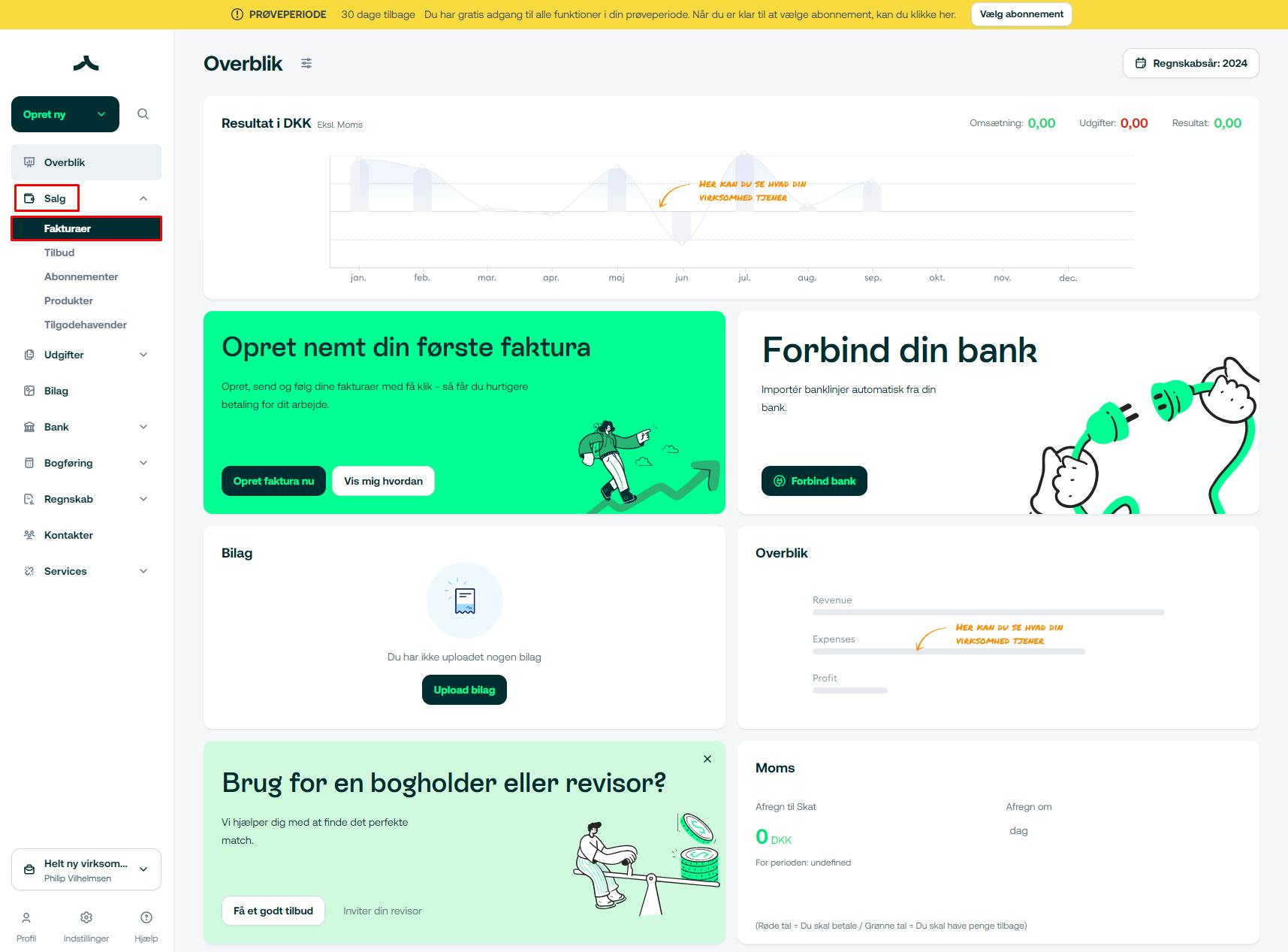
I modulet finder du en oversigt over alle dine fakturaer, og kan sortere imellem betalte, ubetalte, kladder og forfaldende fakturaer.
Vil du vide, hvordan du opretter fakturaer, kan du følge guiden her.
Vil du vide, hvordan du annullerer en faktura, kan du følge guiden her.
Vil du ændre sproget på en faktura, kan du følge guiden her.
Vil du vide, hvordan du sætter dine kontooplysninger på en faktura, kan du følge guiden her.
Vil du kun registrere en delbetaling på dine fakturaer, kan du følge guiden her.
Vil du vide, hvordan du retter betalingen på en allerede registreret faktura, kan du kan følge guiden her.
Vil du vide, hvordan du bogfører en faktura med en anden valuta, kan du følge guiden her.
Udgifter
Udgifter-modulet bruges til at bogføre dine omkostninger i virksomheden som fremgår af regninger eller fakturaer fra andre virksomheder.
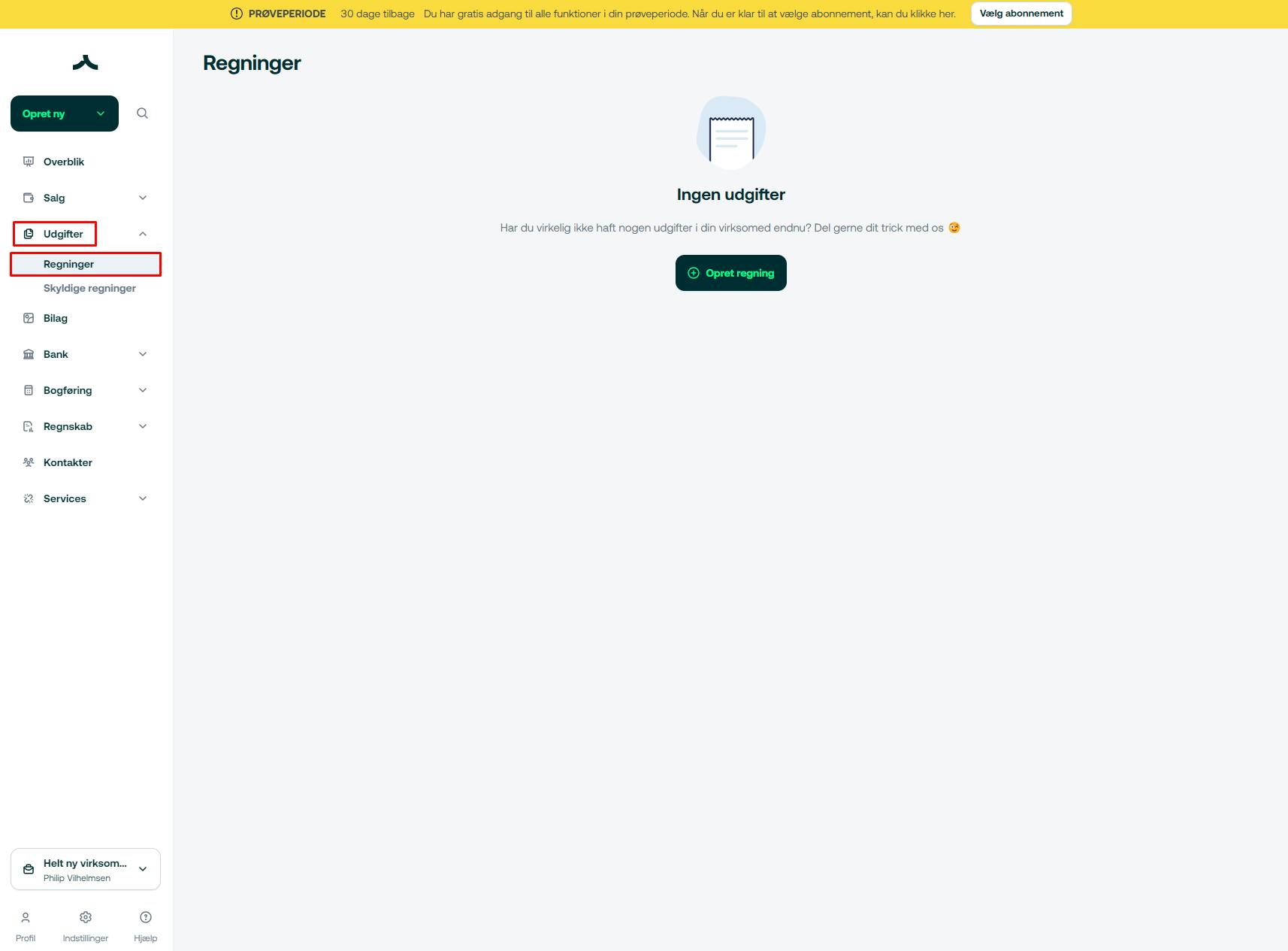
Under Udgifter finder du en oversigt over alle dine regninger, og du kan sortere imellem betalte, ubetalte, kladder og forfaldende regninger. Her kan du også finde dine uploadet bilag fra enten mobil appen eller fra den unikke bilagsmail.
For at uploade bilag igennem mobilappen skal du downloade appen ’Billy’ i enten App Store (hvis du har en iPhone) eller i Google Play Store (hvis du har en Android telefon). Herefter skal du logge ind med det samme login, som du bruger til computeren. Når du vil tage et billede af bilaget ved hjælp af appen, skal du trykke på ’+’ i bunden og vælge Upload Bilag. Herefter vil kameraet på telefonen starte, og du kan tage billedet. Hvis bilaget er flersidet, kan du trykke på ikonet i højre nedre hjørne Gem som side 1 og tage billedet af næste side på bilaget. Når du har taget billeder af alle siderne på bilaget, skal du trykke på ikonet i midten i bunden for at tage et nyt billede af et nyt bilag, eller trykke på ikonet i højre øvre hjørne, hvis du ikke har flere bilag.
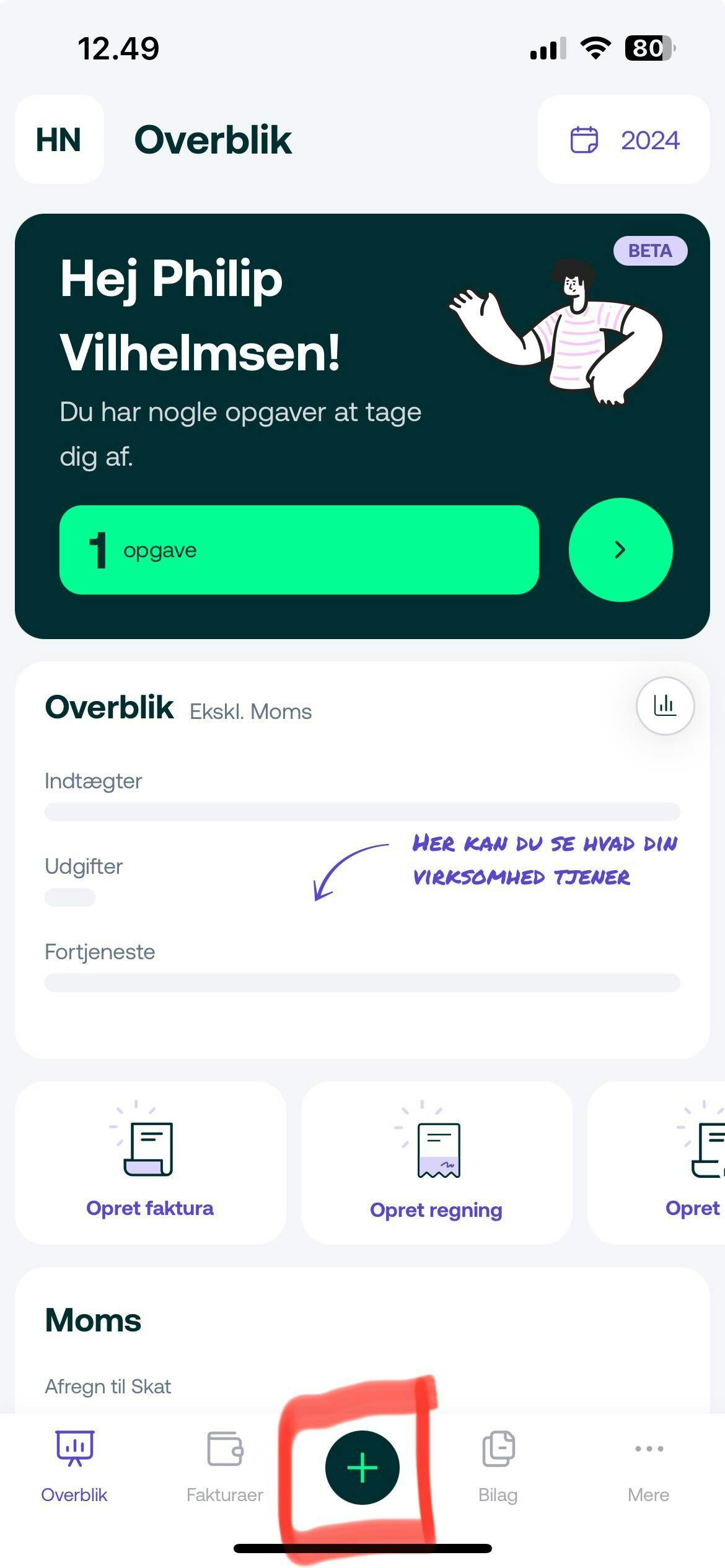
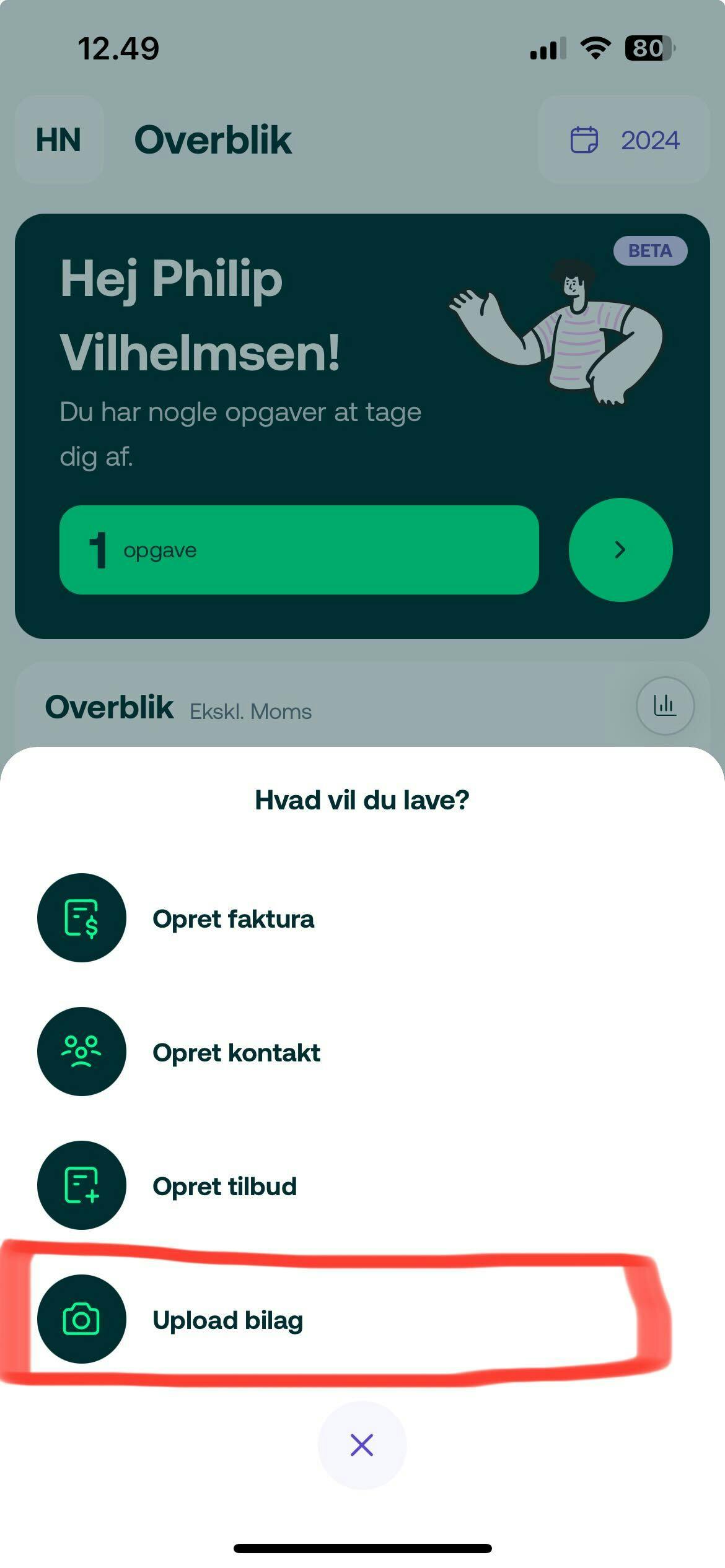
Vil du uploade bilag igennem vores unikke bilagsmail, kan du følge den nedenstående guide:
Gå ind på Indstillinger → Virksomhed → Regnskab , så kan du finde mailadressen i højre side under Regningsindstillinger.

Det anbefales at den unikke bilagsmail gemmes som en kontakt på din mailklient, så kan du videresende de bilag du modtager, som en vedhæftet fil i en mail, direkte ind i Billy. De vil så komme ind og ligge det samme sted som de uploadede bilag fra appen.
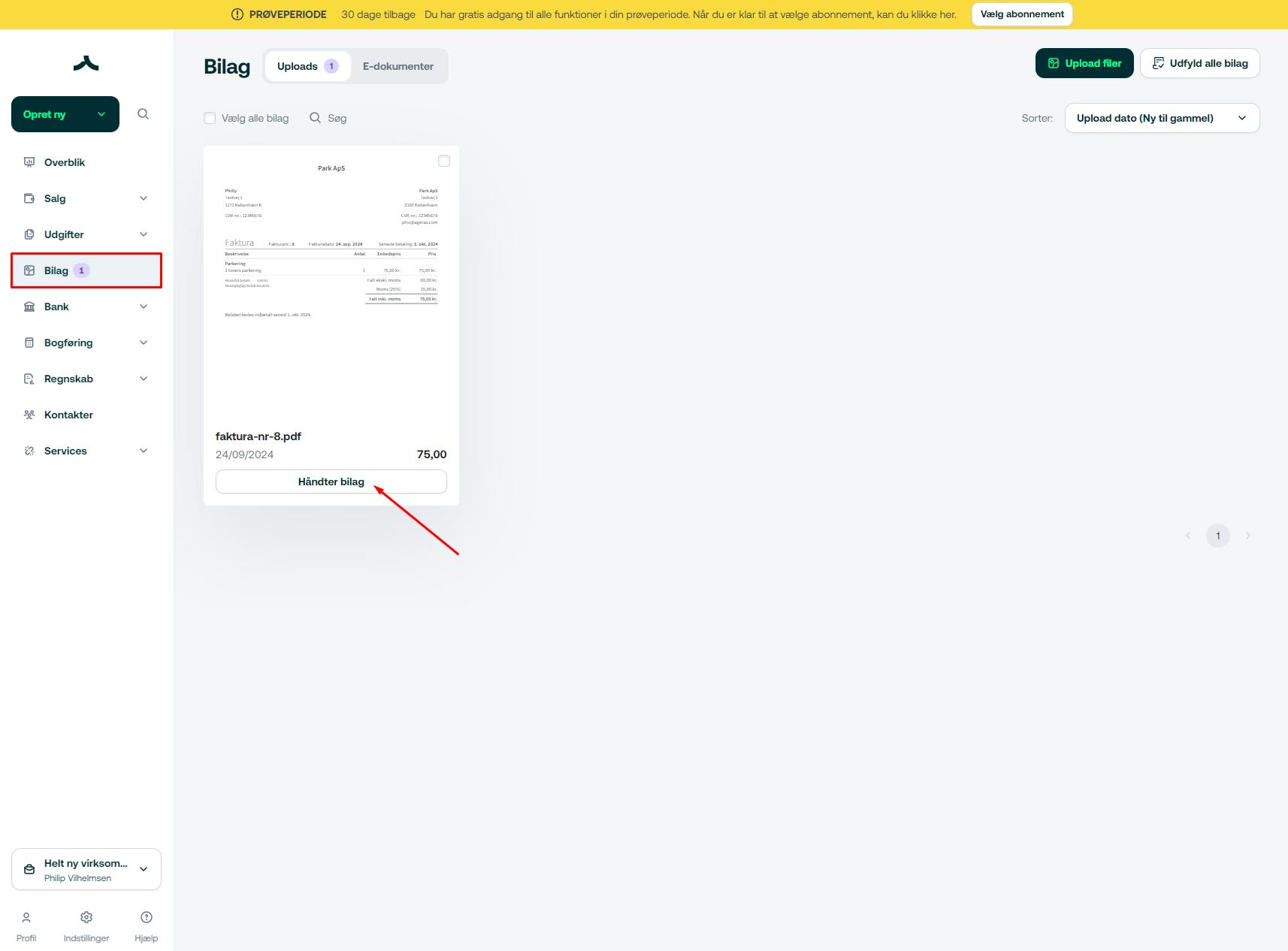
Vil du vide, hvordan du uploader bilag fra din computer til en regning i Billy, kan du følge guiden her.
Vil du annullere eller rette i en udgift, kan du følge guiden her.
Vil du rette eller annullere en betaling på en udgift, kan du følge guiden her.
Hvis du vil bogføre en udgift med en anden valuta, kan du læse guiden her.
Vil du kreditere et eller flere produkter på en udgift, kan du følge guiden her.
Her kan du læse, hvordan du bogfører private udlæg fra enten dig eller dine medarbejdere.
Hvis du vil vide, hvordan du håndterer fradrag ved køb af mad, kan du følge guiden her.
Vil du bogføre regninger fra før virksomhedens start, kan du følge guiden her.
Kontakter
Under Kontakter-modulet finder du en oversigt over alle oprettede kontakter både leverandører og kunder. Du kan også rette i eksisterende kontakter eller oprette nye.
For at oprette en kontakt kan du følge guiden her.
Hvis du skal importere kontakter fra et andet regnskabsprogram, kan du finde en guide til, hvordan du importere dem her.
Rapporter → Momsopgørelser
Under Rapporter → Momsopgørelser vil du kunne finde dine momsopgørelser for de forskellige perioder. Der vil først blive genereret en momsopgørelse, når du har bogført enten indtægter eller udgifter, der er momspligtige. Hvis du trykker ind på en periode, kan du se de tal i højre side, som du skal indberette hos Skat for den valgte periode.
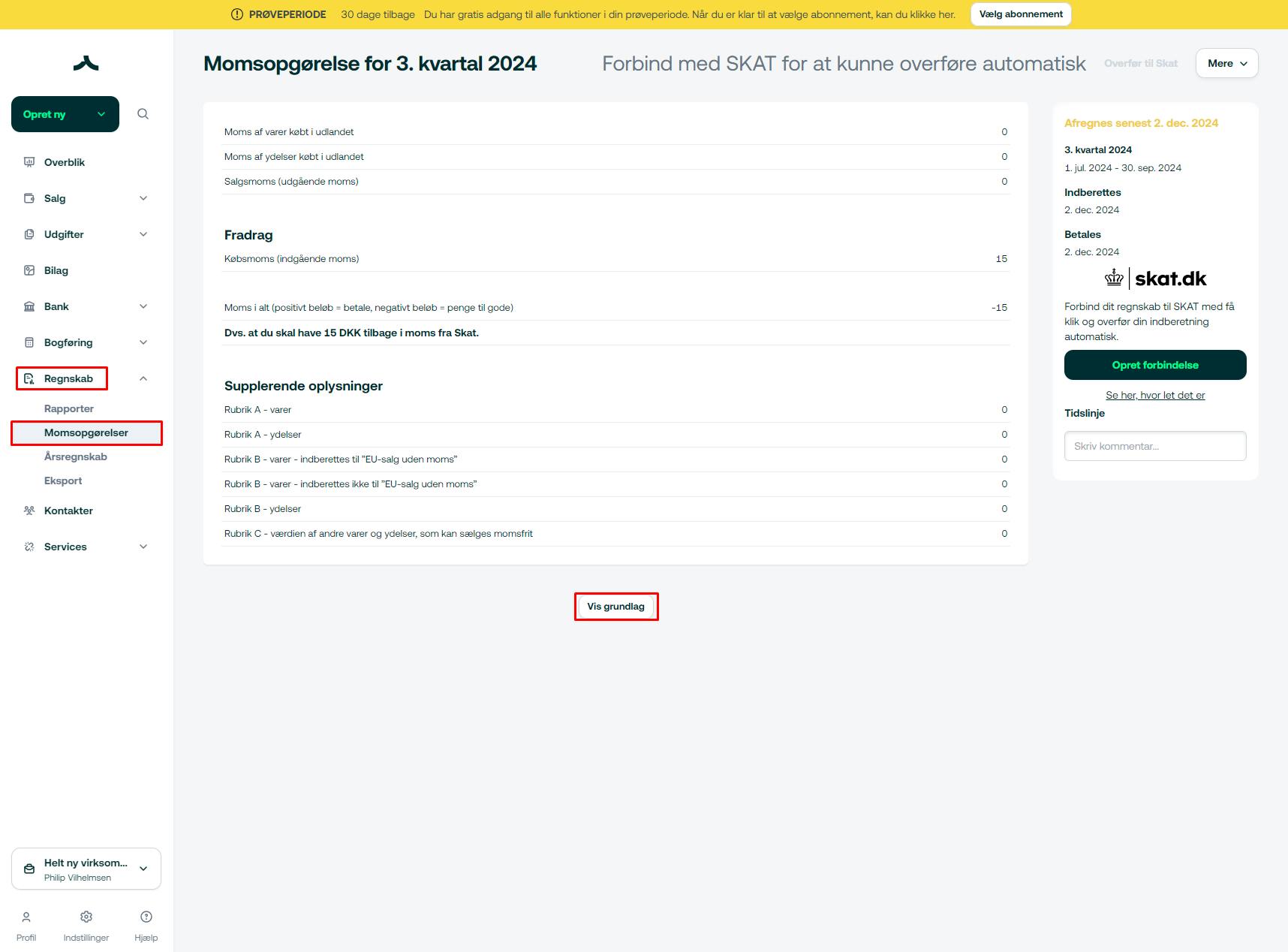
I bunden af siden er det også muligt at få fremvist grundlaget ved brug af Vis grundlag for momsopgørelsen. Når du skal i gang med at indberette momsen, og du har indtastet tallene fra momsopgørelsen, er det vigtigt, at du husker at afregne perioden. Det gør du ved at trykke på Afregn periode. Husk, at momsopgørelsen for perioden altid skal stemme overens med det, du har indberettet. Hvis det viser sig, at du har glemt at bogføre en regning eller en faktura fra perioden, skal den bare oprettes normalt, og der vil blive generet en efterindberetning for momsperioden under Momsopgørelser. Den skal så indberettes som en efterindberetning hos Skat.
Efter at du har indberettet din moms hos Skat, skal du enten betale eller modtage penge for momsen. For at registrere det skal du gå ind på momsopgørelsen for perioden og trykke på Registrere betalingen. Herefter skal du vælge, hvilken dato pengene er betalt/modtaget, og på hvilken konto de er betalt fra/til. Det er først muligt at registrere betalingen, når man har afregnet periode, Register betaling-knappen vil derfor ikke være synlig før perioden er afregnet.
Hvis du har lavet en fejl og fået valgt en forkert momsperiode under Indstillinger (tandhjulet) → Vælg Virksomhed øverst. Der er både Bruger og Virksomhed → Vælg Regnskab. og der fremgår nogle momsopgørelser med den forkerte periode, kan du rette dem. Du skal trykke ind på momsopgørelsen og trykke på → Skift periode for at ændre det til den korrekte.
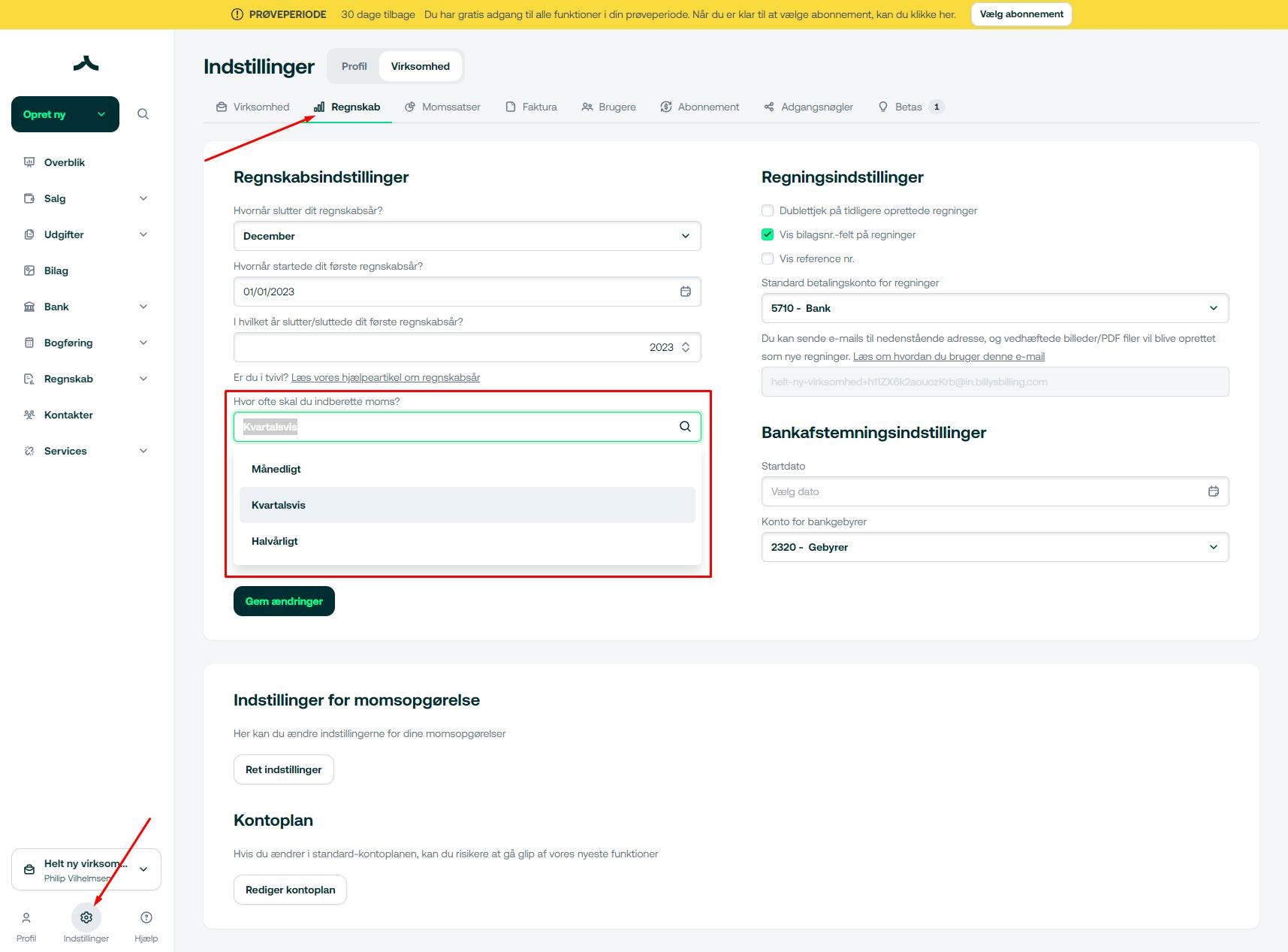
Læs, hvordan du retter i din momsopgørelse.
Har du det samme beløb i både salgs og købsmoms, så forklarer guiden her hvorfor.
Hvis Skat beder om at få indsendt grundlaget for momsperioden, kan du følge guiden her til, hvordan du ser/downloader det:
Hvis du har nogle fradrag i form af grønne afgifter, som f.eks. olie, el og vand, så kan du følge guiden her.
Bank → Bankkonti
Under din Bank-fane i Billy kan du se din banksaldo, som er genereret ud fra dine bogføringer på din bankkonto i Billy, og se alle posteringer som figurerer i banken.
Det er også muligt at rette i kontooplysningerne for bankkontoen, hvis du f.eks. har fået et nyt kort til din bankkonto, ved at trykke på Mere → Ret konto.
Fra Bank → Bankkonti kan du også tilgå vores bankafstemning. Bankafstemningen er et værktøj til at afstemme sin bank i virkeligheden imod din bank i Billy. Den tilgår du, ved at trykke på Afstem.
Videoen her forklarer, hvordan bankafstemningen fungerer.
Du kan også læse mere om bankafstemningen her.
Hvis du manuelt uploader banklinjer til bankafstemningen, skal du være opmærksom på, at du skal hente et kontoudtog som CSV-fil eller i et andet Excel-format fra din netbank. Nogle bankers kontoudtog indeholder flere kolonner, end hvad Billy har brug for. Derfor er det vigtigt, at du kun uploader kolonnerne: Dato, Beskrivelse og Beløb, resten kan bare slettes.
Det hænder ofte, at bankerne bruger forskellige datoformateringer i datokolonnen. Her skal du bare formatere datokolonnen ved at markere hele kolonnen og højreklikke i det markerede felt. Bagefter skal du trykke på ’Formatere celler’ eller på engelsk ’Format cells’ og vælge ’Brugerdefineret’ eller ’Custom’ på engelsk. Under type skal du så skrive: dd-mm-yyyy og trykke på ’Ok’.
Det kan ske, at nogle banker har lavet datoformateringen med ’.’ (punktum) i stedet for ’-’ eller ’/’. Her skal du markere datokolonnen og trykke bruge funktionen ’Søg og erstat’ eller ’Find and replace’ på engelsk. Herefter skal du søge efter ’.’ og erstatte det med ’-’, så vil alle punktummerne blive erstattet af en bindestreg, og du ville kunne uploade filen.
Læs, hvordan du fjerner ikke-afstemte posteringer i bankafstemningen.
Resultatopgørelse, balance og saldobalance
Resultatopgørelsen, balancen og saldobalancen kan findes under Regnskaber og derefter Rapporter i venstre side af menuen. De bruges til at vise driften i virksomheden. Resultatopgørelsen indeholder dit salg og dine omkostninger og viser virksomhedens overskud. Balancen viser dine aktiver og passiver, hvor saldobalancen viser en samlet oversigt over resultatopgørelsen og balancen.
Det er muligt at vælge visning for forskellige periode, og den kan eksporteres ved at trykke på Eksporter i højre øvre hjørne.
Bogføring - Kassekladde
Kassekladden er et værktøj, som bruges til at bogføre enten finansbilag eller leverandør- og kundeindbetalinger. Det vælges ved at trykke på feltet helt ude til venstre i transaktionslinjen. Her står som standard ’F’ for finansbilag. I nogle tilfælde er det nødvendigt at lave en flerbenet postering, her er det muligt at tilføje en linje til en transaktion ved at køre musen ud på den lille pil til højre for transaktionslinjen og trykke på ’+’.
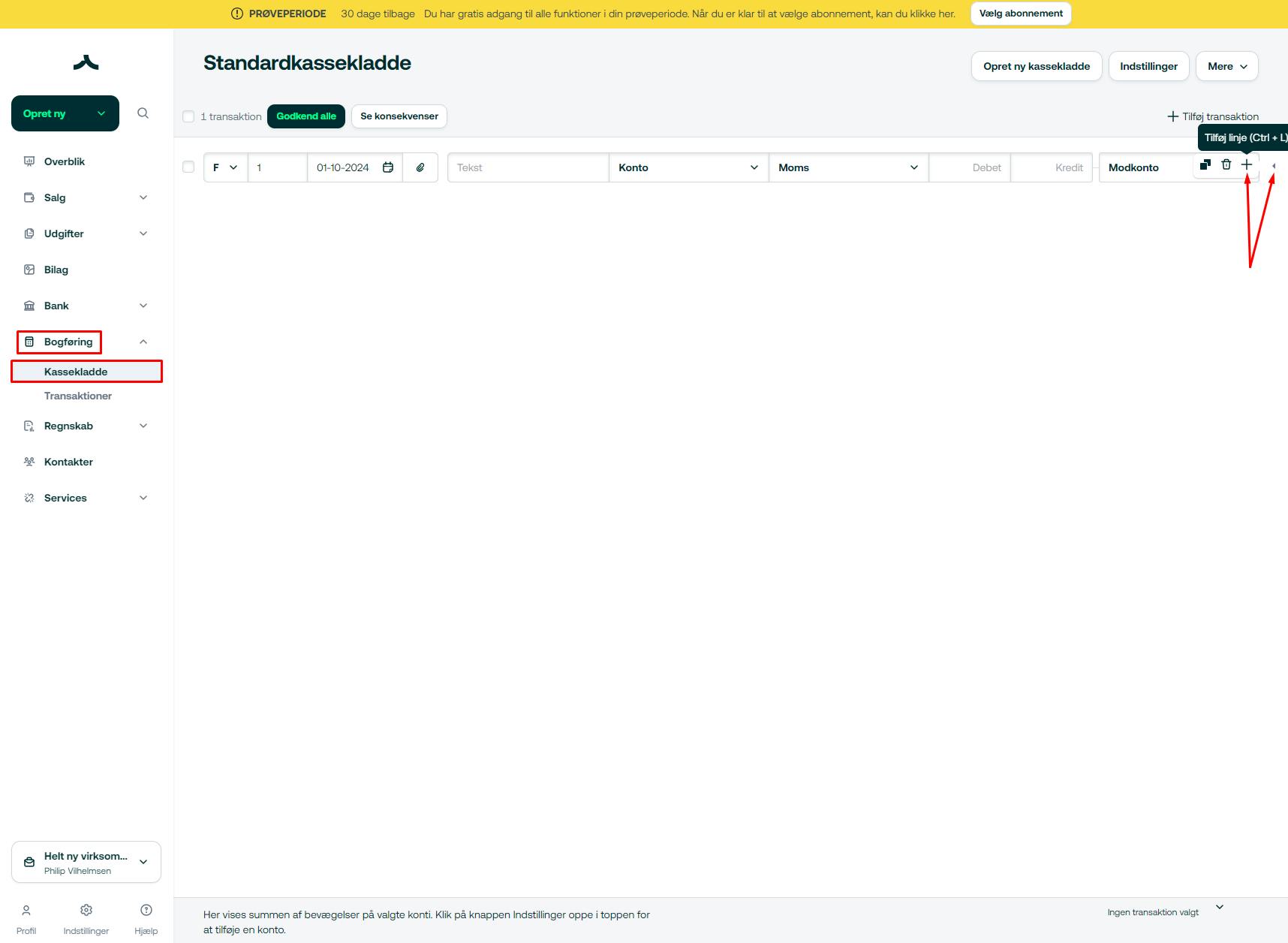
Bogføring -Transaktioner
Under Transaktioner kan du finde alle de transaktioner og posteringer, der er oprettet i Billy. Det er også muligt at finde annullerede transaktioner og posteringer, de fremstår med grå skrift. Hvis man trykker ind på en transaktion, så kan man se de pågældende bevægelser.
Det er også muligt at oprette nye transaktioner, hvis man trykker på Opret transaktion. Her får man så muligheden for at vælge imellem fire forskellige slags transaktioner, Indskudt af ejer, Hævet af ejer, Bankoverførsel og Manuel transaktion. De nedenstående guides forklarer, hvordan de forskellige transaktioner oprettes korrekt.
Bogføring af indskudt kapital.
Bogføring af tilbagebetaling af privat udlæg.
Bogføring af løn til sig selv i en enkeltmands.
Regnskab - Årsregnskab
Årsregnskabs-modulet bruges, hvis du vil bruge Billy til at udarbejde dit årsregnskab. Hvis du vil bruge Årsregnskabs-modulet skal du starte med at du godkende dit CVR nummer inde i modulet. Herefter vil du blive viderestillet til en tjekliste, der indeholder nogle Ja/Nej spørgsmål i forhold til din virksomhed. Når de er besvaret, har du mulighed for at tilkøbe årsregnskabet ved at trykke på Køb Billy Årsregnskab. Her vil du komme videre til en side, hvor du skal klargøre dit regnskab til årsafslutningen. Der er guides til hver enkelt post, og hvis der fremkommer nogen tvivl, kan du altid kontakte vores support på chatten eller på 60246024 imellem 8-23 alle ugens dage.
Du kan også læse mere om årsregnskabet her
Integrationer
Under Integrationer i menuen til venstre finder du alle de apps og integrationer, som vi tilbyder i Billy.
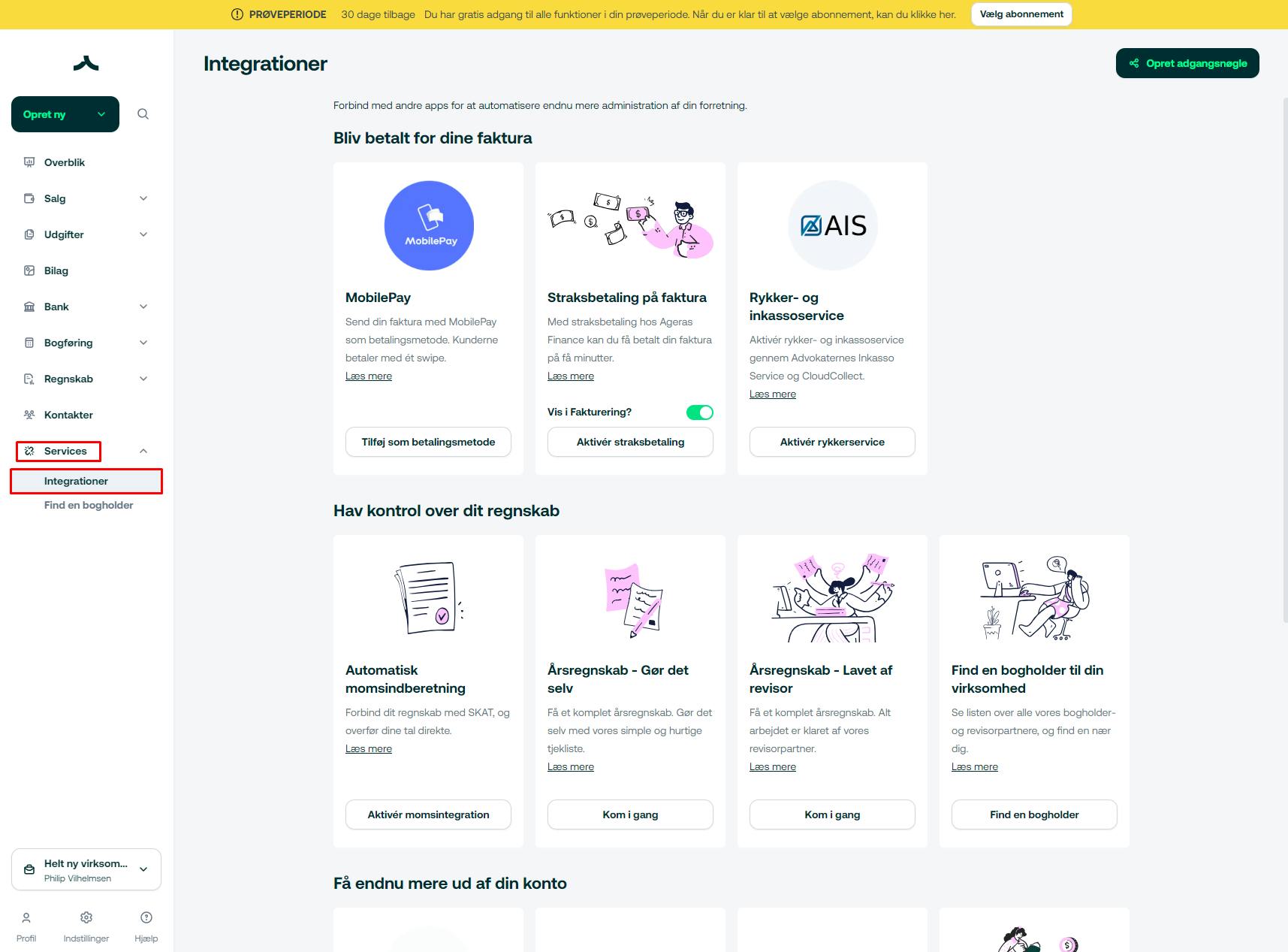
Indstillinger (Tandhjulet i bunden til venstre)
Under Indstillinger finder du de forskellige indstillinger, du kan ændre i Billy. Her er det også muligt at ændre i fakturadesignet. Du kan tilgå Fakturadesigneren ved at trykke på Fakturadesigner. Her er det muligt at oprette flere forskellige designs.
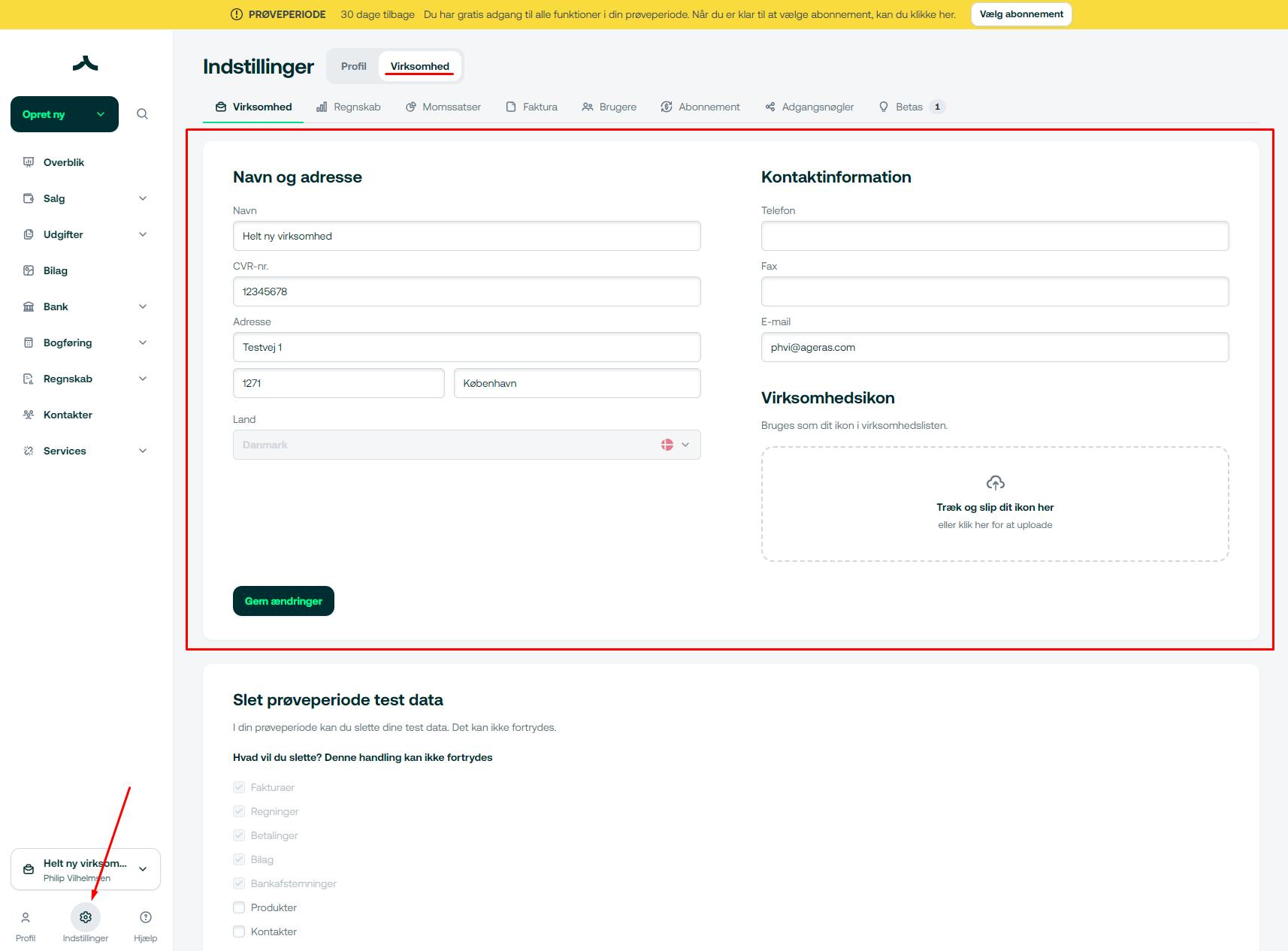
Læs, hvordan du designer din egen faktura.
Læs, hvordan du opretter en faktura med alternative virksomhedsoplysninger.
Guide til redigering af emnefeltet.
Support
Hvis du har spørgsmål omkring funktioner eller guides, så kan vi kontaktes på mailen billy@billy.dk eller på chatten imellem 7-22 alle ugens dage. Vi har også telefonisk support i prøveperioden og på Plus abonnementet på tlf. 60246024 mellem kl. 7-22.
